Современные ноутбуки Lenovo являются незаменимыми помощниками в работе и развлечениях. Однако, иногда может возникнуть проблема, когда не работает тачпад. Это может быть очень неприятно, особенно если ты привык работать без мышки. Но не переживай, в большинстве случаев проблемы с тачпадом на ноутбуке Lenovo можно решить самостоятельно.
В первую очередь, убедись, что ты не случайно нажал комбинацию клавиш, которая отключает тачпад. На большинстве ноутбуков Lenovo есть специальная клавиша или комбинация клавиш, которые позволяют включать и отключать тачпад. Обычно это клавиша Fn в сочетании с одной из функциональных клавиш, помеченных символом тачпада. Попробуй нажать эту комбинацию клавиш и посмотреть, заработал ли тачпад.
Если перезагрузка не помогла, то следующим шагом будет проверка драйверов тачпада. Часто, проблемы с тачпадом могут быть вызваны неактуальным или поврежденным драйвером. Чтобы проверить статус драйвера, перейди в Управление устройствами, найди раздел "Мыши и другие указывающие устройства", а затем разверни список и найди свое устройство тачпада. Если там есть значок желтого треугольника с вопросительным знаком или восклицательным знаком, то драйверу требуется обновление или переустановка. В таком случае, перейди на веб-сайт производителя Lenovo, найди раздел поддержки и загрузки драйверов, найди соответствующий драйвер тачпада для своей модели ноутбука и следуй инструкциям по его обновлению или переустановке.
Если проблема с тачпадом все еще не решена, то возможно, проблема не связана с программным обеспечением. Если у тебя есть возможность, проверь тачпад в BIOS. Для этого перезагрузи ноутбук и перед загрузкой операционной системы нажми соответствующую клавишу (обычно это клавиша F2 или Delete) для входа в BIOS. Всегда существует риск неправильных настроек или неисправности оборудования. Если проблема сохраняется даже в BIOS, то, увы, вероятно твой тачпад нуждается в ремонте или замене. В таком случае, лучше обратиться к специалистам Lenovo или авторизованному сервисному центру для диагностики и решения проблемы.
Что делать, если не работает тачпад на ноутбуке Lenovo
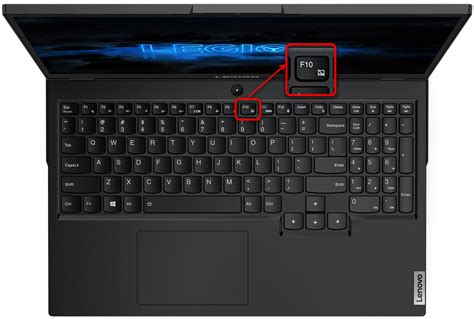
Неработающий тачпад на ноутбуке Lenovo может стать серьезной проблемой, которая затрудняет использование устройства. В случае, если тачпад не реагирует или работает некорректно, следует принять ряд мер для его восстановления.
- Проверьте, активирован ли тачпад. Для этого нажмите сочетание клавиш Fn + F6 или F8 на клавиатуре ноутбука Lenovo. Некоторые модели также имеют кнопку включения/выключения тачпада рядом с ним.
- Перезагрузите ноутбук. Иногда простая перезагрузка может помочь восстановить работу тачпада.
- Установите последние драйверы. Перейдите на официальный сайт Lenovo и найдите страницу поддержки своей модели ноутбука. Скачайте и установите последние драйверы для тачпада.
- Проверьте настройки тачпада. Откройте панель управления и найдите "Настройки мыши". Убедитесь, что тачпад активирован и настроен корректно.
- Почистите тачпад. Иногда грязь или пыль могут мешать нормальной работе тачпада. Очистите его сухой чистой тканью или специальным средством для очистки электроники.
- Обновите BIOS. Перейдите на официальный сайт Lenovo и проверьте, доступно ли обновление BIOS для вашей модели ноутбука. Если доступно, загрузите и установите его.
- Проверьте наличие вирусов. Запустите антивирусное программное обеспечение и просканируйте систему на наличие вредоносных программ. Некоторые вирусы могут повлиять на работу тачпада.
- Обратитесь в сервисный центр. Если никакие из перечисленных выше методов не помогли восстановить работу тачпада, рекомендуется обратиться к квалифицированным специалистам в сервисный центр Lenovo.
При следовании этим рекомендациям, вероятность успешного восстановления работы тачпада на ноутбуке Lenovo значительно повышается. Однако, если проблема не устраняется, возможно потребуется замена тачпада или другие ремонтные работы, которые лучше выполнять профессионалами.
Сообщение о неисправности тачпада Lenovo
Если вы столкнулись с проблемой неработающего тачпада на ноутбуке Lenovo, необходимо принять следующие меры для устранения неполадки.
1. Проверьте, что тачпад активирован. В некоторых случаях, задача может быть просто в отключенном тачпаде. Для включения тачпада, нажмите на соответствующую клавишу-сочетание на клавиатуре. Обычно это Fn + F6 или Fn + F8.
2. Перезагрузите ноутбук. Временные технические неполадки могут быть устранены простым перезапуском системы. После перезагрузки проверьте, работает ли тачпад.
3. Обновите драйверы тачпада. Иногда проблема может быть связана с устаревшими или поврежденными драйверами. Чтобы обновить драйверы тачпада, откройте "Диспетчер устройств", найдите тачпад в списке устройств и щелкните правой кнопкой мыши на нем. Выберите пункт "Обновить драйвер", а затем следуйте инструкциям на экране.
4. Проверьте наличие вредоносного ПО. Вредоносные программы могут вызывать различные сбои в работе тачпада и других устройств. Установите актуальную антивирусную программу, выполните полное сканирование системы и удалите обнаруженные угрозы.
Если проблема с тачпадом Lenovo все еще остается, рекомендуется обратиться в сервисный центр компании Lenovo или обратиться к квалифицированному специалисту для диагностики и ремонта ноутбука.
Возможные причины неисправности тачпада на ноутбуке Lenovo
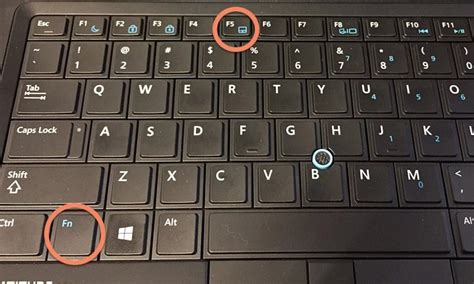
Если тачпад на ноутбуке Lenovo перестал работать, это может быть вызвано различными причинами. Рассмотрим основные из них:
Проблема | Возможное решение |
Драйверы не установлены или устарели | Попробуйте обновить или переустановить драйверы для тачпада с официального сайта Lenovo. Если это не помогло, попробуйте установить универсальные драйверы для тачпадов. |
Тачпад отключен в настройках системы | Откройте панель управления и найдите раздел "Устройства и принтеры". В нем проверьте, включен ли тачпад и нет ли у него каких-либо блокировок. Если нужно, включите или разблокируйте тачпад. |
Повреждение или неисправность самого тачпада | Попробуйте протереть поверхность тачпада мягкой сухой тканью. Если это не помогло, возможно требуется замена тачпада. Обратитесь в сервисный центр Lenovo для диагностики и ремонта. |
Проблемы с подключением кабеля или шлейфа тачпада | Проверьте, правильно ли подключены кабель и шлейф тачпада к материнской плате ноутбука. Если обнаружены повреждения или неисправности, возможно потребуется замена кабеля или шлейфа. |
Если вы не смогли самостоятельно решить проблему с тачпадом на ноутбуке Lenovo, рекомендуется обратиться в официальный сервисный центр Lenovo или к квалифицированному специалисту для диагностики и профессионального ремонта.
Решение проблемы с тачпадом Lenovo
Если на вашем ноутбуке Lenovo перестал работать тачпад, необходимо предпринять несколько шагов для устранения проблемы.
1. Проверьте, включен ли тачпад. Иногда он может быть выключен случайно. Попробуйте нажать сочетание клавиш Fn + F6 (или другую сочетание, которое обозначено символом тачпада на клавиатуре), чтобы включить тачпад.
2. Перезагрузите ноутбук. Некоторые временные сбои могут привести к некорректной работе тачпада. Попробуйте перезагрузить компьютер и проверьте, работает ли тачпад после этого.
3. Обновите драйверы тачпада. Устаревшие или поврежденные драйверы могут вызывать проблемы с его функционированием. Перейдите на официальный веб-сайт Lenovo, найдите раздел поддержки и загрузите последнюю версию драйвера для вашей модели ноутбука. Установите драйвер и перезагрузите компьютер.
4. Проверьте настройки тачпада. Перейдите в "Панель управления" или "Настройки" (в зависимости от версии операционной системы), найдите раздел "Устройства" или "Сенсорный экран" и убедитесь, что тачпад включен и настроен правильно.
5. Проверьте наличие вредоносного ПО. В некоторых случаях тачпад может перестать работать из-за вредоносных программ. Запустите антивирусное программное обеспечение на компьютере и проведите полное сканирование системы.
Если вы выполнили все эти шаги, но проблема с тачпадом не была решена, возможно, его неисправность связана с аппаратными проблемами. В таком случае рекомендуется обратиться в сервисный центр Lenovo для диагностики и ремонта ноутбука.








